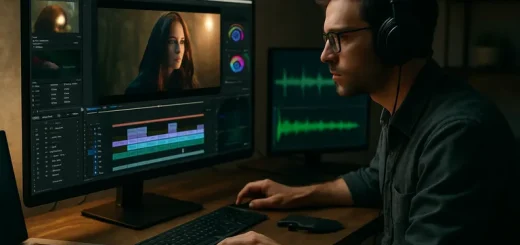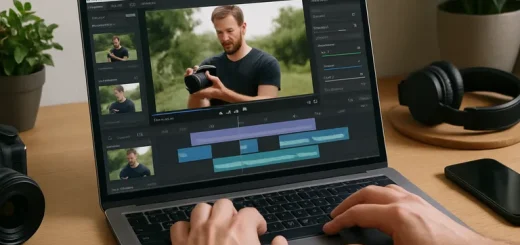Bewerk je video’s gratis en professioneel met een gebruiksvriendelijke videobewerkingsapp
Wil je gratis én professioneel je video’s bewerken? Je ontdekt de sterkste apps voor mobiel, desktop en web-van CapCut en iMovie tot DaVinci Resolve en open-source alternatieven-plus wat ze kunnen, hun beperkingen (watermerk, export, codecs), privacyzaken en slimme workflows voor Reels, Shorts en YouTube in 1080p of 4K. Zo weet je wanneer gratis volstaat of upgraden loont, en kies je snel de app waarmee je sneller monteert met presets, AI-hulpen en heldere exportinstellingen.

Wat is een gratis video editor app
Een gratis video editor app is software waarmee je zonder te betalen video’s kunt monteren, verbeteren en exporteren voor social media, YouTube of je eigen projecten. Je knipt en trimt clips, voegt overgangen, filters en titels toe, plaatst muziek en voice-overs, en werkt met een tijdlijn waarin je beeld en geluid in lagen stapelt. Veel apps bieden handige sjablonen en automatische tools zoals stabilisatie, ruisonderdrukking en ondertitels genereren. Je vindt ze op smartphone, desktop en in de browser: op je telefoon monteer je snel en intuïtief, op desktop krijg je vaak meer controle en kracht, en in de browser werk je zonder installatie en kun je makkelijk samenwerken.
Let op dat gratis meestal een paar beperkingen heeft, zoals een watermerk op je video, een limiet op exportresolutie (bijvoorbeeld tot 1080p), advertenties of minder geavanceerde functies. Soms kun je tegen betaling upgraden of kiezen voor open-source alternatieven zonder watermerk. Qua kwaliteit kun je vaak 4K aan en exporteren naar MP4/H.264, een veelgebruikte codec, oftewel de manier waarop video wordt gecomprimeerd om bestanden kleiner te maken. Of je nu beginner bent of al gevorderd, een gratis editor is een laagdrempelige manier om je montageproces te leren, ideeën te testen en professionele resultaten te halen zonder direct in dure software te investeren.
Wat je ermee kunt en voor wie het geschikt is
Met een gratis video editor app kun je razendsnel clips knippen en ordenen, overgangen en titels toevoegen, kleur en belichting bijwerken, muziek of voice-overs plaatsen en ondertitels genereren. Je past aspect ratio’s aan voor verschillende platforms, zoals 16:9 voor YouTube of 9:16 voor Reels en TikTok, en je exporteert meestal naar MP4/H.264 zodat je bestanden overal afspeelbaar zijn.
Dit is ideaal als je je eerste montagevaardigheden wilt leren, regelmatig content maakt voor socials, als student schoolprojecten monteert of als kleine ondernemer promotievideo’s bouwt zonder budget. Ook als je al ervaring hebt, kun je vlot ruwe ideeën uitproberen of onderweg edits doen op je telefoon, terwijl je op desktop meer controle en precisie krijgt voor een strakke afwerking.
Wanneer gratis volstaat en wanneer je beter betaalt
Gratis volstaat als je korte socialvideo’s maakt, je montageskills wilt oefenen of vlot een simpele edit nodig hebt met knippen, titels, basisfilters en export tot 1080p of soms 4K. Je werkt dan prima in een mobiele app of een gratis desktoptool en accepteert kleine beperkingen zoals een watermerk, beperkte lettertypes of minder effectopties. Je betaalt beter zodra je merkcontrole en betrouwbaarheid nodig hebt: geen watermerk, hogere exportkwaliteit, stabiele prestaties bij lange projecten, geavanceerde kleurcorrectie, betere audiotools, keyframes en motion graphics, of functies voor teams zoals versiebeheer en reviewlinks.
Ook bij specifieke eisen zoals 10-bit kleur, HDR, professionele codecs of strakke deadlines levert betaalde software tijdwinst, support en voorspelbare resultaten op.
[TIP] Tip: Controleer watermerken en exportlimieten voordat je een gratis editor kiest.
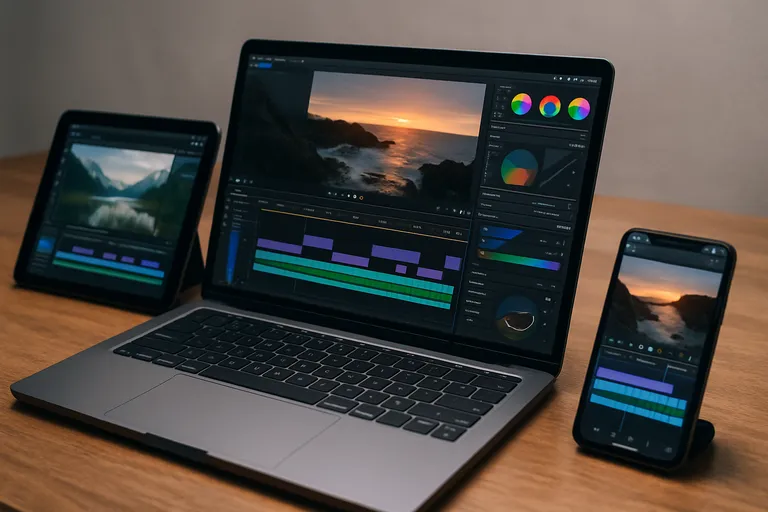
Populaire opties per platform
Onderstaande tabel zet per platform de populairste gratis video-editor opties op een rij, met hun sterke punten en de belangrijkste beperkingen, zodat je snel kunt kiezen wat past bij jouw project.
| Platform | Voorbeelden gratis apps | Sterkste punten | Beperkingen / kleine lettertjes |
|---|---|---|---|
| Smartphone (iOS/Android) | CapCut, VN, iMovie (iOS) | Snel monteren; sjablonen en auto-captions; sociale presets; 4K op veel toestellen | CapCut kan eindscherm/watermerk tonen bij sommige sjablonen (uit te zetten); iMovie/VN minder geavanceerde color grading en effectlagen |
| Desktop (Windows/Mac/Linux) | DaVinci Resolve (Free), Shotcut, Kdenlive | Geen watermerk; krachtige timeline; pro color/audio tools (Resolve); open-source opties; 4K+ export | Resolve Free mist Studio-functies (bijv. noise reduction, geavanceerde HDR/versnelling); hogere systeemeisen; Shotcut/Kdenlive UI/performance wisselend; codec-ondersteuning deels OS-afhankelijk |
| Browser (web) | Microsoft Clipchamp, Canva Video, VEED.IO | Geen installatie; samenwerken in de cloud; sjablonen en auto-subtitles; snelle social exports | Clipchamp: 1080p gratis, premium assets betaald; Canva: premium elementen watermerk; VEED: gratis plan voegt watermerk toe en vaak max. ~720p; uploads/privacy afhankelijk van cloud |
Kort samengevat: mobiel is het snel en simpel (CapCut/VN/iMovie), desktop geeft de meeste controle zonder watermerk (Resolve/Shotcut/Kdenlive), en in de browser is het gemak groot maar let goed op watermerken en exportlimieten.
Op mobiel vind je de meeste laagdrempelige keuzes: CapCut en VN bieden complete timelines, sjablonen en automatische ondertitels voor snelle social edits, InShot is ideaal als je vooral formaten, titels en muziek wilt tweaken, en KineMaster geeft je extra controle met keyframes en chroma key, al zit er in de gratis versie vaak een watermerk. Op desktop krijg je meer power en precisie: DaVinci Resolve (gratis versie) blinkt uit in kleurcorrectie, audio en effecten en draait op Windows, macOS en Linux, terwijl open-source alternatieven zoals Shotcut, Kdenlive en OpenShot een lichte, flexibele workflow bieden; op Mac is iMovie een veilige start met naadloze integratie.
In de browser zijn Clipchamp, Canva Video, Kapwing en VEED handig als je zonder installatie wilt werken of snel wilt samenwerken, met templates en cloudopslag; let wel op exportlimieten, watermerken en codecopties. Werk je op een Chromebook, dan zijn webeditors of Android-apps vaak het meest praktisch. Zo kies je per apparaat de tool die past bij je project en tempo.
Smartphone (IOS/Android)
Op je telefoon monteer je razendsnel socialvideo’s zonder gedoe met bestanden. Apps als CapCut, VN, InShot en KineMaster bieden knippen, kleurcorrectie, titels, speed ramps, keyframes (punten op de tijdlijn waarmee je animaties stuurt), chroma key en automatische ondertitels. Je wisselt makkelijk tussen 9:16, 1:1 en 16:9 en exporteert meestal naar MP4 met H.264 of H.265 (efficiëntere compressie, soms minder compatibel).
De prestaties hangen af van je toestel: 4K of 10-bit kan zwaarder zijn, maar proxies (lichte werkbestanden) maken editen toch soepel. Let op opslagruimte, thermische throttling en gratis beperkingen zoals watermerken of exportlimieten. Tip: film en exporteer in dezelfde framerate, houd je media lokaal, en sluit achtergrondapps voor een stabielere montage en snellere exports.
Desktop (Windows/Mac/Linux)
Op desktop krijg je meer rekenkracht en nauwkeurige controle, ideaal voor langere projecten, 4K-tijdlijnen en multicam. Met DaVinci Resolve (gratis versie) pak je montage, kleurcorrectie, audio en effecten in één pakket; open-source editors zoals Kdenlive, Shotcut en OpenShot geven je een lichte, flexibele workflow; op Mac is iMovie een veilige start. Je profiteert van GPU-acceleratie en hardware-encoding voor snellere exports, en je werkt soepel met proxies (lichte kopieën van je clips) of intermediates zoals ProRes/DNxHR om haperingen te voorkomen.
Keyboardshortcuts, keyframes, geavanceerde kleurgereedschappen en ruisreductie versnellen je proces. Let op systeemvereisten: een sterke CPU/GPU, genoeg RAM en een snelle SSD maken echt verschil. Met een strakke mapstructuur en een aparte scratchdisk houd je mediabeheer overzichtelijk en je projecten stabiel.
Browser (web)
Webeditors draaien in je browser, zonder installatie, geschikt op elke computer. Je start snel via templates, stockmedia, automatische ondertitels en basiseffecten. Samenwerken gaat soepel via links met reacties en versiegeschiedenis. Nadeel: uploads en exports hangen af van je internetverbinding; grote 4K-bestanden kosten tijd. Gratis versies hebben vaak watermerk, resolutielimieten en minder codeckeuze; MP4/H.264 is meestal beschikbaar en werkt overal.
Houd rekening met privacy: je beelden worden in de cloud verwerkt, dus check waar data wordt opgeslagen en hoe lang. Webapps gebruiken je CPU en soms GPU via webtechnieken, maar lange projecten kunnen zwaar worden in de browser. Ideaal voor snelle social edits, eenvoudige marketingvideo’s en teamfeedback; voor complexe kleurcorrectie of zware audiomixes kies je beter een desktopeditor.
[TIP] Tip: Kies per platform: iMovie iOS/macOS, CapCut Android/iOS, Clipchamp Windows, Kdenlive Linux.
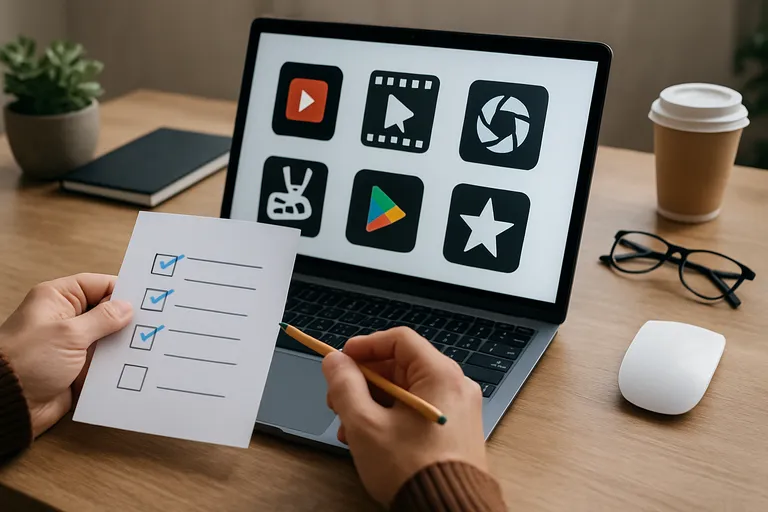
Hoe kies je de beste app voor jouw project
De beste gratis video-editor kies je niet op naam, maar op wat jouw project nodig heeft. Met deze checklist vind je snel een app die past bij je workflow en apparaat.
- Essentiële functies en prestaties: begin bij je doel (platform, formaat, lengte/complexiteit) en kies een app met de basis (knippen, titels, kleurcorrectie, audio) plus de controle die je nodig hebt (multitrack-timeline, keyframes, chroma key, automatische ondertitels, templates/AI); let op leercurve en Nederlandstalige interface, en test de prestaties op jouw device-voor 4K/60 of zware effecten zijn GPU-acceleratie en soms proxies nodig.
- Beperkingen en kleine lettertjes: controleer watermerk, maximale exportresolutie en framerate, ondersteunde codecs (bijv. H.264/HEVC/ProRes/AV1), lengte- of projectlimieten, advertenties en in-app aankopen, en of cruciale functies achter een paywall of proefperiode zitten.
- Privacy en eigendom van je data: bepaal of je offline wilt werken of in de cloud wilt samenwerken (comments/versies), en lees het beleid over opslaglocatie, rechten op geüploade media, versleuteling, back-ups, verwijdering en eventuele verzameling van telemetrie.
Maak een korte proefmontage en exporteer een fragment om te checken of alles werkt zoals verwacht. Zo voorkom je verrassingen wanneer je het echte project gaat afleveren.
Essentiële functies en prestaties
De basis moet kloppen: een duidelijke tijdlijn met meerdere sporen voor beeld en audio, nauwkeurig trimmen en snappen, titels en ondertitels, kleurcorrectie, audiotools voor ruis en niveaus, en export naar gangbare formaten zoals MP4/H.264 of H.265. Voor creativiteit helpen keyframes (punten waarmee je animaties en effecten over tijd stuurt), snelheidscurves, stabilisatie en chroma key. AI-hulpen zoals automatische ondertitels en achtergrondverwijdering besparen tijd.
Kijk naar prestaties in de praktijk: speelt de preview soepel zonder haperingen, hoe snel rendert de app, en ondersteunt je apparaat hardware-acceleratie door GPU of mediacodecs? Voor zware 4K-montages is proxy-editing (werken met lichte kopieën) nuttig. Check ook of je bitrates en resoluties vrij kunt kiezen, of er limieten of watermerken zijn, en of de app lange projecten stabiel houdt.
Beperkingen en kleine lettertjes (watermerk, export, codecs)
In gratis versies loop je vaak tegen watermerken aan: een logo of tekst over je video die je alleen weghaalt met een upgrade. Exports zijn soms beperkt tot 720p of 1080p, met een maximum van 30 fps en weinig controle over bitrate, audiokwaliteit of ondertitelformaat. Codecs zijn ook een punt: meestal kun je alleen naar MP4 met H.264 exporteren, terwijl H.265/HEVC of professionele formaten zoals ProRes/DNx vaak achter een paywall zitten; een codec is simpel gezegd de manier waarop je video wordt gecomprimeerd.
Let op projectlimieten zoals maximale lengte, aantal sporen en bestandsgrootte, en op advertenties of wachtrijen bij cloudrenders. Check tot slot de licenties van templates en stockmuziek, of je video commercieel mag gebruiken, en hoe lang je media in de cloud blijft staan.
Privacy en eigendom van je data
Bij gratis video editors werk je vaak in de cloud, dus check waar je bestanden worden opgeslagen, hoelang ze bewaard blijven en wie er toegang heeft. Lees welke rechten je weggeeft: mag de dienst je content gebruiken voor marketing of om AI te trainen, of behoud jij alle eigendom en licenties? Let op versleuteling tijdens upload en opslag, en of je tweestapsverificatie kunt inschakelen. Controleer app-machtigingen op je toestel (camera, microfoon, opslag) en zet telemetrie of tracking uit als dat kan.
Vraag je af of de aanbieder voldoet aan de AVG (Europese privacywet) en of je gemakkelijk je account, projecten en kopieën kunt verwijderen of exporteren. Wil je maximale controle, kies dan een offline of open-source editor, zodat je video lokaal blijft en jij bepaalt wat er met je data gebeurt.
[TIP] Tip: Kies gratis editor met gewenste codecs, resolutie en zonder watermerk.
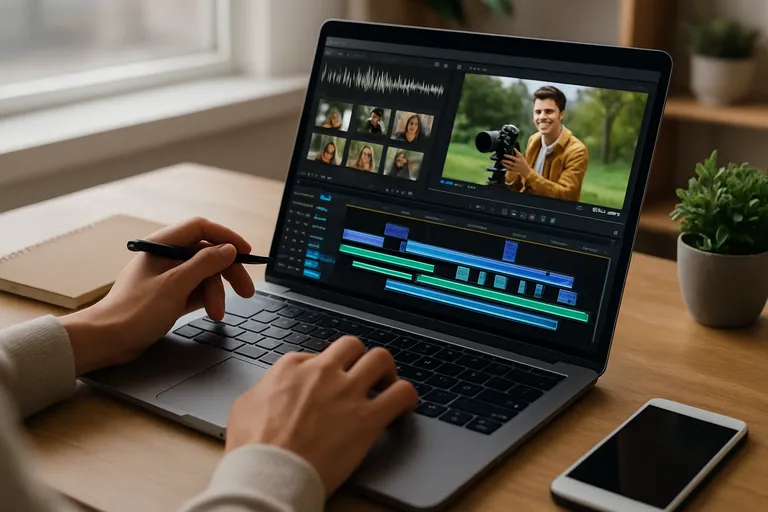
Praktische workflow en tips
Wil je vlot werken met een gratis video editor app? Met een heldere workflow voorkom je frustratie en haal je het meeste uit beperkte middelen.
- Projectinstellingen en organisatie: begin met je doel en platform zodat resolutie, framerate en beeldverhouding meteen kloppen (YouTube 16:9 1080p/4K, TikTok/Instagram 9:16 1080×1920). Geef project, mappen en timelines duidelijke namen, houd al je media in één hoofdmap en zet autosave/backup aan. Monteer 4K of HEVC soepel met proxies (lichte kopieën van je clips) en zet, als je telefoon VFR opnam, media desnoods om naar CFR voor stabiel geluid en sync.
- Monteren en afwerking: start met een ruwe cut die het verhaal draagt, voeg daarna ritme, B-roll, titels en ondertitels toe en gebruik effecten spaarzaam. Doe kleurcorrectie in vaste volgorde: witbalans -> belichting -> contrast/saturatie -> creatieve look (LUT), en check scopes/waveform als je app die heeft. Bewaak audio met ruisreductie, subtiele EQ en compressie; mik op een eindluidheid rond -14 LUFS (peaks onder -1 dBTP) en voorkom clipping met een limiter op de master.
- Export en publicatie: gebruik platformpresets waar beschikbaar. YouTube: H.264/H.265, 1080p/4K, hoge bitrate en AAC-audio 48 kHz; TikTok/Instagram Reels: 9:16 1080×1920, 30/60 fps en korte, heldere mix. Voeg ondertitels toe (SRT of ingebrand), check het eindresultaat op kleur, audio en spelling en let in gratis apps op watermerken of exportlimieten. Bewaar een mezzanine master en archiveer project + media voor toekomstige edits.
Met deze stappen werk je snel, blijft je montage stabiel en ziet je video er overal goed uit. Zo haal je maximale kwaliteit uit een gratis editor zonder onnodige omwegen.
Projectinstellingen: resolutie, framerate en beeldverhouding
Je projectinstellingen bepalen hoe strak je montage oogt en hoe soepel je export verloopt. Kies een resolutie die past bij je doel: 1080p is een veilige standaard, 4K geeft meer detail als je bron het aankan en je apparaat snel genoeg is. Stem de framerate af op je materiaal en platform; framerate is het aantal beelden per seconde. Houd 24/25 fps aan voor een filmische look, 30 fps voor algemene online video en 60 fps voor sport of snelle actie, en vermijd onnodige conversies die schokkerig beeld geven.
Zet de beeldverhouding (het formaat van je frame) meteen goed: 16:9 voor YouTube, 9:16 voor Stories en TikTok, 1:1 voor vierkant. Match je project aan je footage om zwarte balken, onscherpte en onnodige rek te voorkomen.
Monteren en afwerking: beeld, kleur en audio
Begin met een ruwe montage die het verhaal helder maakt en leg daarna het tempo vast met strakke cuts en B-roll waar nodig. Gebruik overgangen spaarzaam; een simpele snijovergang voelt vaak het meest professioneel. Stabiliseer schokkerige shots en pas framing en snelheid alleen aan als het het verhaal versterkt. Corrigeer kleur in deze volgorde: witbalans, belichting en contrast, daarna pas een creatieve look of LUT (een kleurprofiel dat een stijl toepast).
Check eventueel scopes om huidtinten en zwartniveaus te bewaken. Reinig audio met ruisreductie, haal storende frequenties weg met EQ, en laat de stem boven muziek uitkomen met lichte compressie en ducking. Houd marge: voorkom clipping en mik op consistente luidheid voor een prettige kijkervaring.
Export en publicatie: presets voor Tiktok, Youtube en Instagram
Gebruik platformspecifieke presets zodat je export zonder verrassingen live kan. Voor TikTok en Instagram werk je verticaal in 9:16 op 1080 × 1920, 24-60 fps, MP4 met H.264 en een bitrate rond 8-12 Mbps; houd tekst en logo’s binnen de veilige zones zodat overlays niets afdekken. Voor YouTube kies je 16:9 in 1080p of 4K, 24/25/30 of 60 fps, met een hogere bitrate (bij 1080p 10-16 Mbps, bij 4K 35-60 Mbps) voor scherpe details.
Zet audio op AAC, 48 kHz stereo en houd je luidheid consistent. Exporteer met een vaste framerate en een keyframe-interval van circa 2 seconden. Test eerst een korte snippet om watermerk, compressie-artefacten of kleurafwijkingen te spotten.
Veelgestelde vragen over gratis video editor app
Wat is het belangrijkste om te weten over gratis video editor app?
Een gratis video editor app laat je video’s knippen, monteren en exporteren zonder kosten. Geschikt voor beginners, studenten en social creators. Gratis volstaat voor korte content; betaalde versies bieden geavanceerde effecten, codec-keuze, teamtools en prestaties.
Hoe begin je het beste met gratis video editor app?
Kies platform (iOS/Android, Windows/Mac/Linux of web) en controleer watermerk-, export- en privacylimieten. Start een project met juiste resolutie, framerate en beeldverhouding. Importeer media, monteer met kniptools, titels en audio. Exporteer via TikTok/YouTube/Instagram-presets.
Wat zijn veelgemaakte fouten bij gratis video editor app?
Veelgemaakte fouten: verkeerde projectinstellingen (framerate, resolutie, aspectratio), onopgemerkt watermerk of exportlimieten, geen proxies bij 4K, rommelige audiomix, overmatige filters, slechte kleurbalans, geen backups, licenties/gebruikrechten negeren, onduidelijke privacy of databeheer.